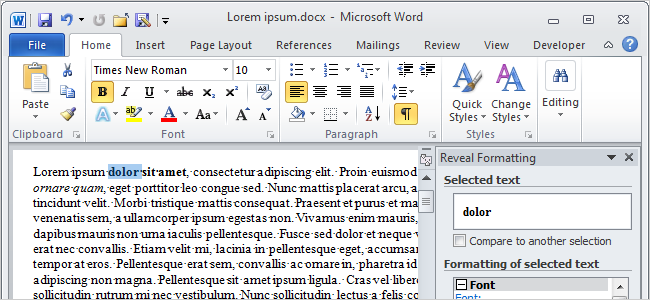
Jeste li navikli na značajku Otkrivanje kodova u sustavuWordPerfect? Ovi kodovi prikazuju vaš tekst s integriranim kodovima za oblikovanje koji izgledaju slično kao HTML oblikovanje. Međutim, ako koristite Word, ne postoji uporediva funkcija.
WordPerfect tretira tekst i oblikovanje kodovaisto, stavljajući početne i završne kodove oko teksta dok ga formatirate. Kad prikažete prozor Otkrivanje kodova, vidjet ćete oznake za oblikovanje integrirane s tekstom. Možete odabrati oznake kodova, pa čak i ručno ih umetnuti i izbrisati. Na primjer, ako ručno izbrišete krajnji kôd, ostatak dokumenta oblikovat će se prema početnom kodu koji sada nema odgovarajući krajnji kôd.

U Wordu se obrađuje tekst i oblikovanjepotpuno neovisno. Word pohranjuje oblikovanje teksta u drugi dio datoteke nego tekst na koji se odnosi oblikovanje. Nije umetnut u tekstualni tok. Umjesto toga, Word prati oblikovanje znakova i odlomaka koje primjenjujete tijekom dokumenta, a sam se bavi početnim i krajnjim kodovima.
Dok WordPerfect ima oba načina, WYSIWYG(„Ono što vidite je ono što dobijete“) i Otkrivanje kodova, Word ima samo WYSIWYG mod. Na neki tekst podebljate podebljano i taj tekst vidite kao podebljani tekst. Ne možete vidjeti podebljane kodove oko svog teksta.
Međutim, postoji način da se vidi kako je odabran tekstje formatirano Word neće prikazati početne i završne kodove kao što je WordPerfect jer ih ne koristi. No, kad u programu Word odaberete neki tekst i pritisnete Shift + F1, prikazuje se okno Otkrivanje oblikovanja. Word vam u obliku popisa prikazuje kako je odabrani tekst formatiran u odnosu na font, stavak i odjeljak.

Ako želite promijeniti oblikovanjeodabrani tekst, to možete učiniti pomoću okna Otkrivanje oblikovanja. Na primjer, ako želite učiniti da odabrani tekst ne postane podebljan, već umjesto kurziva, kliknite vezu Font u oknu Otkrivanje oblikovanja.

Prikazuje se dijaloški okvir Font. Unesite željene promjene i kliknite U redu. Tekst odražava promjenu kao i okno Otkrivanje oblikovanja.
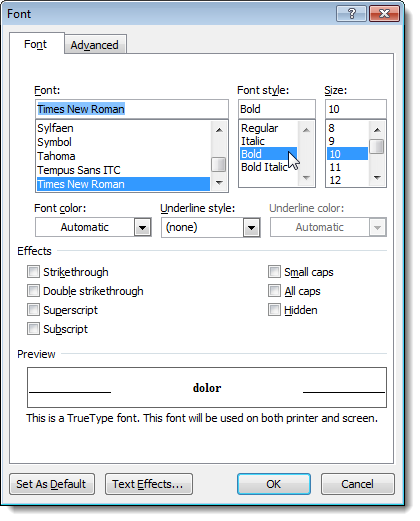
Nemojte zbuniti okno Otkrivanje oblikovanja saznačajka u programu Word koja prikazuje skrivene simbole oblikovanja. Klikom na simbol stavka u odjeljku Odjeljak na kartici Početna prikazuju se skriveni simboli poput razmaka, kartica i oznaka odlomaka. Oni se razlikuju od oblikovanja navedenih u oknu Otkrivanje oblikovanja.
NAPOMENA: Možete također pritisnuti Ctrl + * da biste prikazali i sakrili simbole oblikovanja.

Možda želite prikazati okno Otkrivanje oblikovanja i skrivene simbole oblikovanja da biste lako pratili svoje oblikovanje i razmak između riječi i odlomaka i kartica.







